Ao baixar alguns programas normalmente você precisa escolher entre o arquivo de instalação para a versão de 32 bits ou 64 bits, mas você sabe a versão do Windows 10 instalada em seu computador?
Felizmente existem algumas formas de descobrir se o Windows 10 instalado em seu computador é a versão de 32 ou 64 bits. Veja nesse tutorial como descobrir a versão do Windows 10 no computador.
Opção 1 – Configurações:
1. Abra o Menu Iniciar do Windows 10 e clique em “Configurações”.
2. Em seguida, clique em “Sistema”, role o menu lateral para baixo e clique em “Sobre”.
3. Na seção “Especificação do dispositivo”, procure pela linha “Tipo de sistema”.
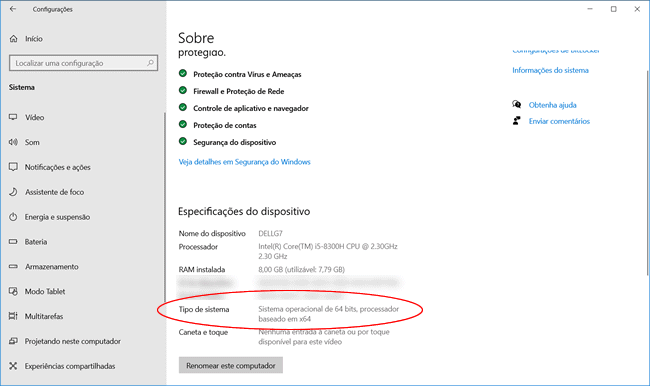
Opção 2 – Prompt de Comando:
1. Você também pode verificar a arquitetura do Windows 10 (32 bits ou 64 bits), usando o Prompt de Comando. Abra o menu Iniciar, pesquise por Prompt no Menu Iniciar e abra o “Prompt de Comando”.
2. Em seguida, digite o comando abaixo e pressione “Enter” e ele mostrará a informação para você.
wmic os get osarchitecture
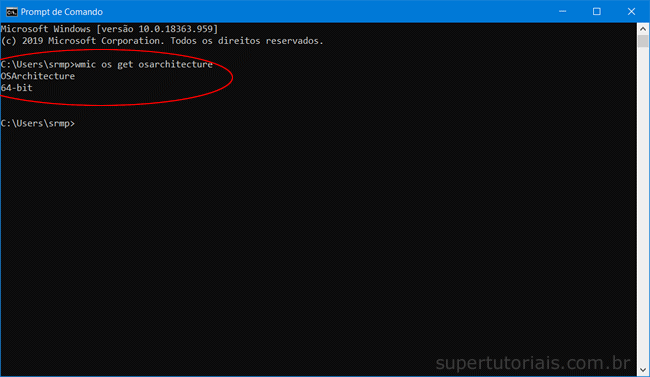
Opção 3 – Painel de Controle:
1. Por fim, você também pode ver a arquitetura do Windows 10 em seu computador a partir do Painel de Controle. Pesquise por Painel de Controle no Menu Iniciar e clique na opção “Painel de Controle”.
2. Clique em “Sistema e Segurança> Sistema” e verifique em “Tipo de sistema” se o Windows 10 em seu computador usa a versão de 32 ou 64 bits do sistema operacional em hardware de 32 ou 64 bits.
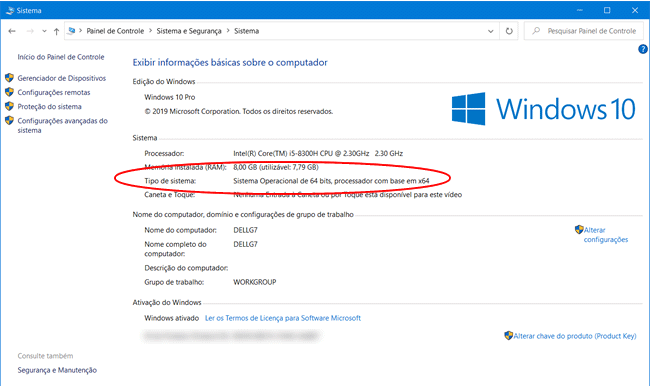

Muito obrigado.